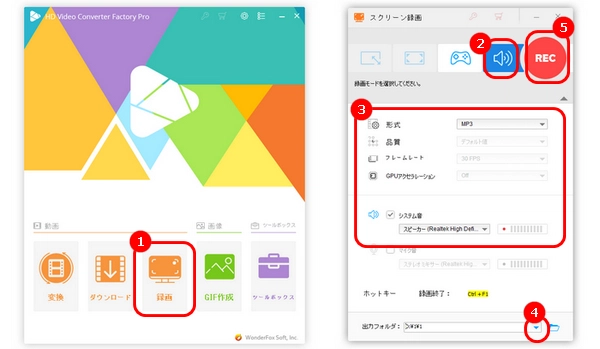
今回の記事では、Spotify録音フリーソフトを紹介するほか、無料でSpotifyの音楽を録音する方法も説明します。ご興味があれば、ぜひ本文を参考にしてみてください。
* ご注意:本文で紹介する方法は個人的な利用のみです。録音・ダウンロードしたSpotifyの曲を共有したり、他のプラットフォームにアップロードしたりすることは違法行為となります。
対応OS:Windows
WonderFox HD Video Converter Factory ProはWindowsパソコンに向けのSpotify録音フリーソフトです。簡単なステップでSpotifyの音楽を無料録音するほか、パソコン画面の指定範囲を録画することも可能です。
また、基本的な編集機能も搭載しており、録音ファイルをカット、分割、結合することもできます。そのほか、動画から音声を抽出したり、ブラウザから動画や音楽をダウンロードしたり、複数の画像や動画の一部をGIFに変換したりすることもサポートしています。
必要があれば、ぜひこのソフトをPCに無料ダウンロード無料ダウンロードして、本文後半の「無料でSpotifyの音楽を録音する方法」に従って、お試してみてください。
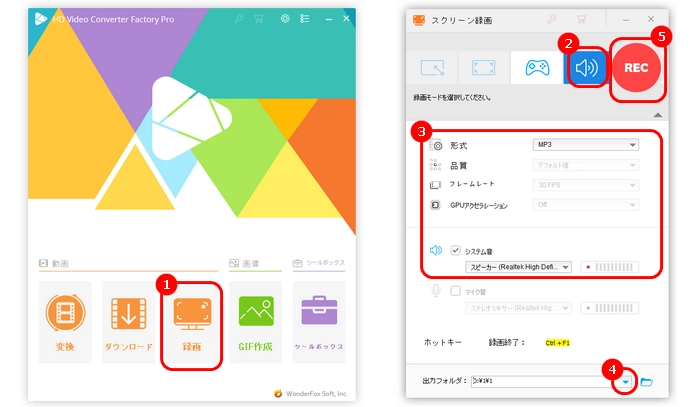
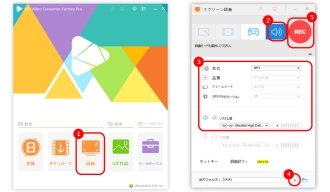
対応OS:Windows、macOS、Linux
Audacityは音声編集に特化したソフトですが、録音機能も搭載しており、Spotifyの音楽を無料で録音することも可能です。ソフトには、トリミング、音程変更、結合、エフェクト追加、ノイズ除去などの多くの機能が備わって、録音ファイルの編集が気軽に実現できます。そのほか、WAV、MP3、AIFF、MP2、FLAC、OGG形式の出力に対応しています。
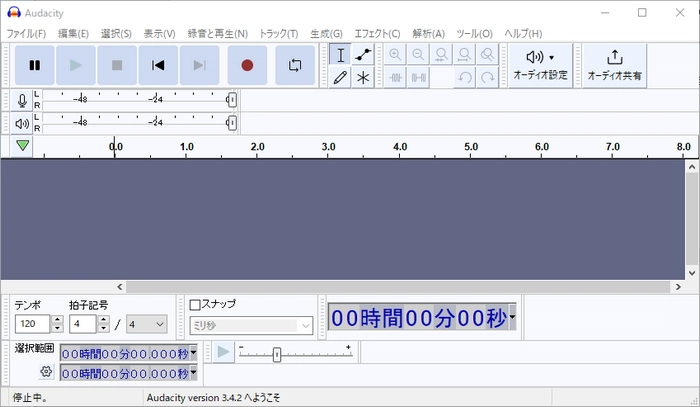
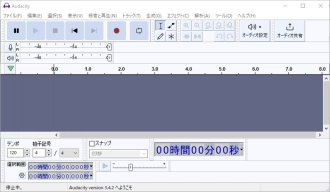
対応OS:Windows
Renee Audio Toolsは使いやすい音声録音・編集フリーソフトです。Spotifyの音楽を無料で録音するほか、音楽ファイルや録音したファイルの結合、切り出し、形式変換もサポートしています。そのほか、動画から音声を抽出したり、タイトル/アーティストなどの曲情報を変更したり、メディアファイルをiTunes に転送したりすることもできます。
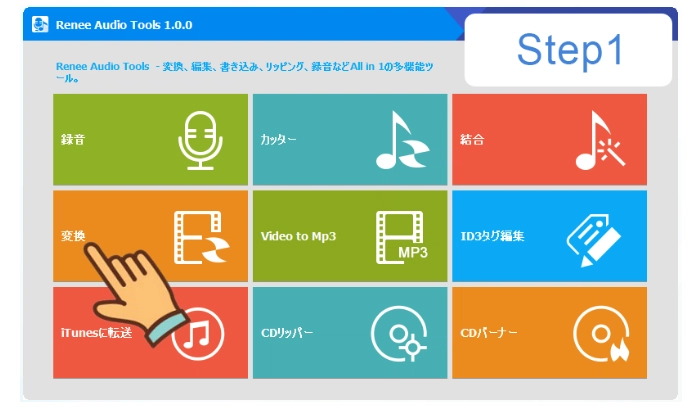
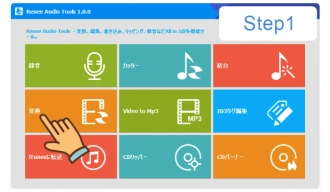
対応OS:Windows
Bandicamは高性能の動画・音声キャプチャーソフトです。その無料版を使えば、簡単Spotifyの音楽を録音するほか、パソコン画面をキャプチャーしてAVI、MP4形式で保存することも可能です。しかし、無料版では連続録画・録音時間が10分までに制限されています。録音した音声はMP3、WAV形式で保存できます。
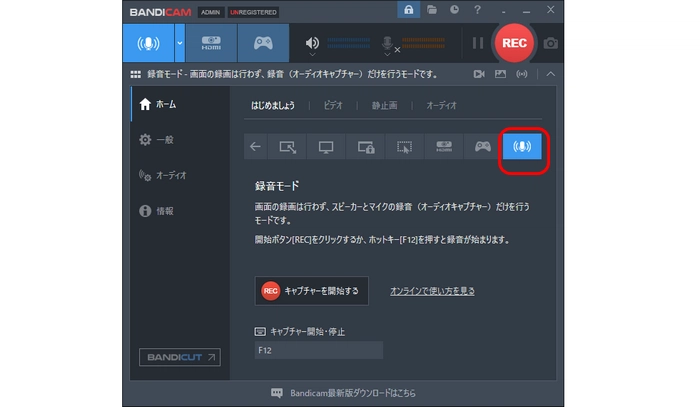
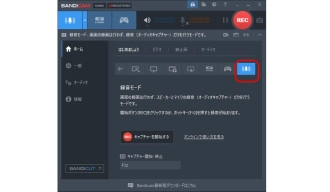
対応OS:Windows
Moo0 音声録音機は使い方がとてもシンプルなSpotify録音フリーソフトです。Spotify音楽のようなパソコン内部音声を録音するほか、マイク音をキャプチャーすることもできます。録音した音声はMP3、WAV形式で保存可能です。さらに、録画開始/終了時間を指定てきる予約機能、および無音カット機能も搭載しています。
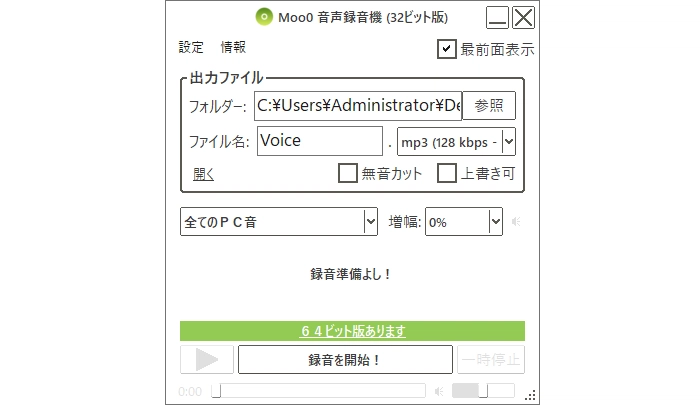

ここでは、上記紹介したWonderFox HD Video Converter Factory Proを使って、Spotifyの音楽を無料で録音する方法を紹介します。
WonderFox HD Video Converter Factory Proを無料ダウンロード>>>WonderFox HD Video Converter Factory Proを無料ダウンロード>>>
Spotify録音フリーソフトの使い方:
1.WonderFox HD Video Converter Factory Proを実行し、「録画」画面に入ります。
2.画面上部にある「音声録音モード」のアイコンをクリックします。
3.「形式」リストから録音形式を選択し、音声ソースとして「システム音」を指定します。
4.画面下部にある逆三角形をクリックして、録音ファイルの保存先を設定します。
5.「Rec」ボタンを押して、録音を開始します。Spotify音楽の録音が終了したら、「Ctrl + F1」をクリックします。
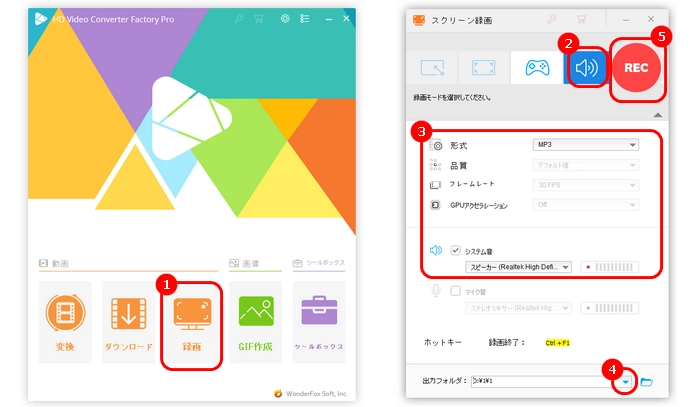
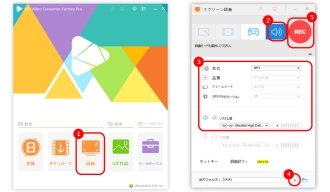
以上は今回紹介したいSpotify録音フリーソフト、およびSpotify音楽を無料で録音する方法でした。この記事はお役に立てれば幸いです。
利用規約 | プライバシーポリシー | ライセンスポリシー | Copyright © 2009-2025 WonderFox Soft, Inc. All Rights Reserved.